Witam, wie ktoś może gdzie można pobrać Turbo pascala 5.5 ze zbiorem podstawowych bibliotek i kompilatorem ?
Próbowałem z Dobreprogramy.pl ,ale przeglądarka blokuje mi plik ,bo jest zainfekowany ;/
Dziękuje za pomoc.
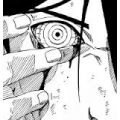
- Rejestracja:ponad 8 lat
- Ostatnio:ponad 3 lata
- Postów:16

- Rejestracja:około 11 lat
- Ostatnio:ponad 5 lat

- Rejestracja:prawie 17 lat
- Ostatnio:około 3 lata
- Lokalizacja:Szczecin
- Postów:4191
Faktycznie coś nie działa owa strona. A czy musi być koniecznie wersja 5.5 Turbo Pascala? Bo jakby co, to posiadam gotowe do użycia po rozpakowaniu archiwum rar z TP 7.0 plus skonigurowany i spatchowany na swoje potrzeby DOSBox (nie pokazuje splasha i nie tworzy okna konsoli, a co z tym idzie "śmieciowych" tj. pustych plików *.log). Wiadomo też, że możesz pobrać FPC w wersji DOS. Tylko nie używałem go nidy, ale domniemuje że pusty plik exe tylko z begin oraz end, będzie miał z ponad 2 MB. A w DOS to porażka.

będzie miał z ponad 2 MB - skąd takie domniemanie? właśnie sprawdziłem, 230 kB z symbolami debugera, 130 kB po stripnięciu.

- Rejestracja:prawie 20 lat
- Ostatnio:3 minuty
- Lokalizacja:Gorlice
Najciemniej pod latarnią http://altd.embarcadero.com/download/museum/tp55.zip (zwróć uwagę na nazwę folderu w którym leży to im się udało)
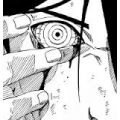
- Rejestracja:ponad 8 lat
- Ostatnio:ponad 3 lata
- Postów:16
@kAzek Pobrałem ten plik już wcześniej ,tylko że jak chce to zainstaolawać na windows 10 to pliku się nie da odtworzyć ;/
Próbowałem nawet to instalować na windows 95 na virtual machine ,ale tam skolei nie wiem jak plik z pendriva wsadzić do vm.

Edytuj - możesz śmiało korzystać;
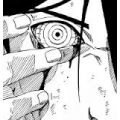


- Rejestracja:ponad 13 lat
- Ostatnio:prawie 3 lata
Turbo Pascal 5.5 to program DOS-wy, użyj DOSBox lub FreeDOS.
Namiary na unzip: http://www.freedos.org/software/?prog=unzip
Jak Ci się skończy cierpliwość to zainteresuj się FPC: http://www.freepascal.org/
- darmowy do każdego zastosowania
- działa m.in. na Windows, Mac i Linux
- obsługuje 32 i 64 bity

- Rejestracja:ponad 22 lata
- Ostatnio:dzień
Turbo Pascal to zamierzchła przeszłość, tryb tekstowy, prawie trzydzieści lat wstecz względem tego, co się teraz dzieje na rynku. Nadaje się co najwyżej do celów hobbystycznych, bo
- nie nauczy dobrych nawyków programistycznych,
- od epoki bita gładzonego nie robi się w tym komercjalnego oprogramowania,
- 16b,
- brak wielowątkowości i obsługi wielu rdzeni, brak komunikacji sieciowej, tryb tekstowy,
- nikt nie uruchomi u siebie napisanego w tym oprogramowania bez instalowania emulatora,
- ...

- Rejestracja:ponad 21 lat
- Ostatnio:około 6 godzin
ŁF napisał(a):
Turbo Pascal to zamierzchła przeszłość, tryb tekstowy,
wypraszam sobie, grafika w TP była :)
chyba że masz na myśli IDE w trybie tekstowym. ale to akurat nie przeszkadzało.
- od epoki bita gładzonego nie robi się w tym komercjalnego oprogramowania,
ręki bym za to raczej nie dawał...
Ale do hobbystycznej archeologii komputerowej - jak znalazł.
Mnie akurat takie „klimaty” interesują.


